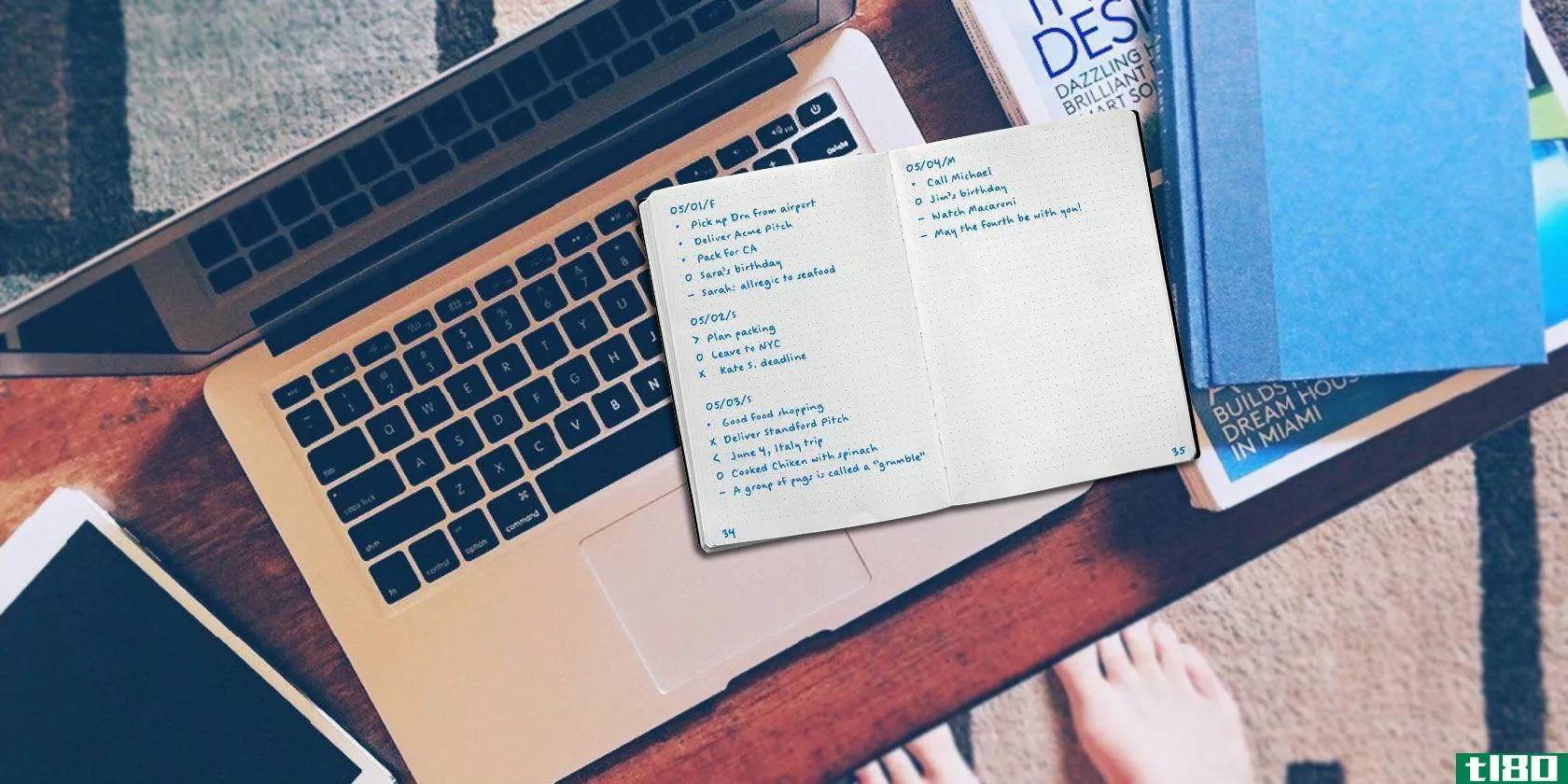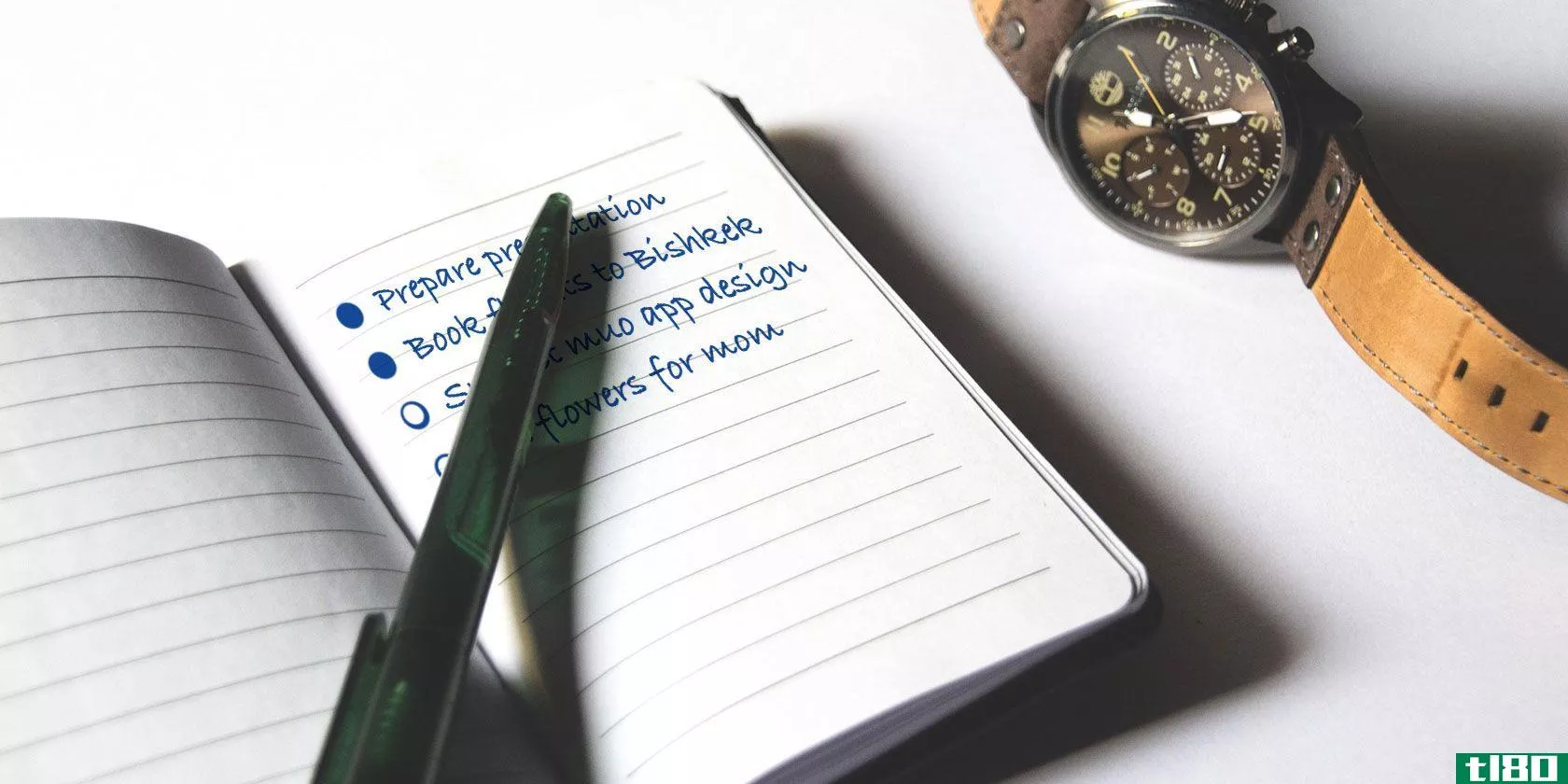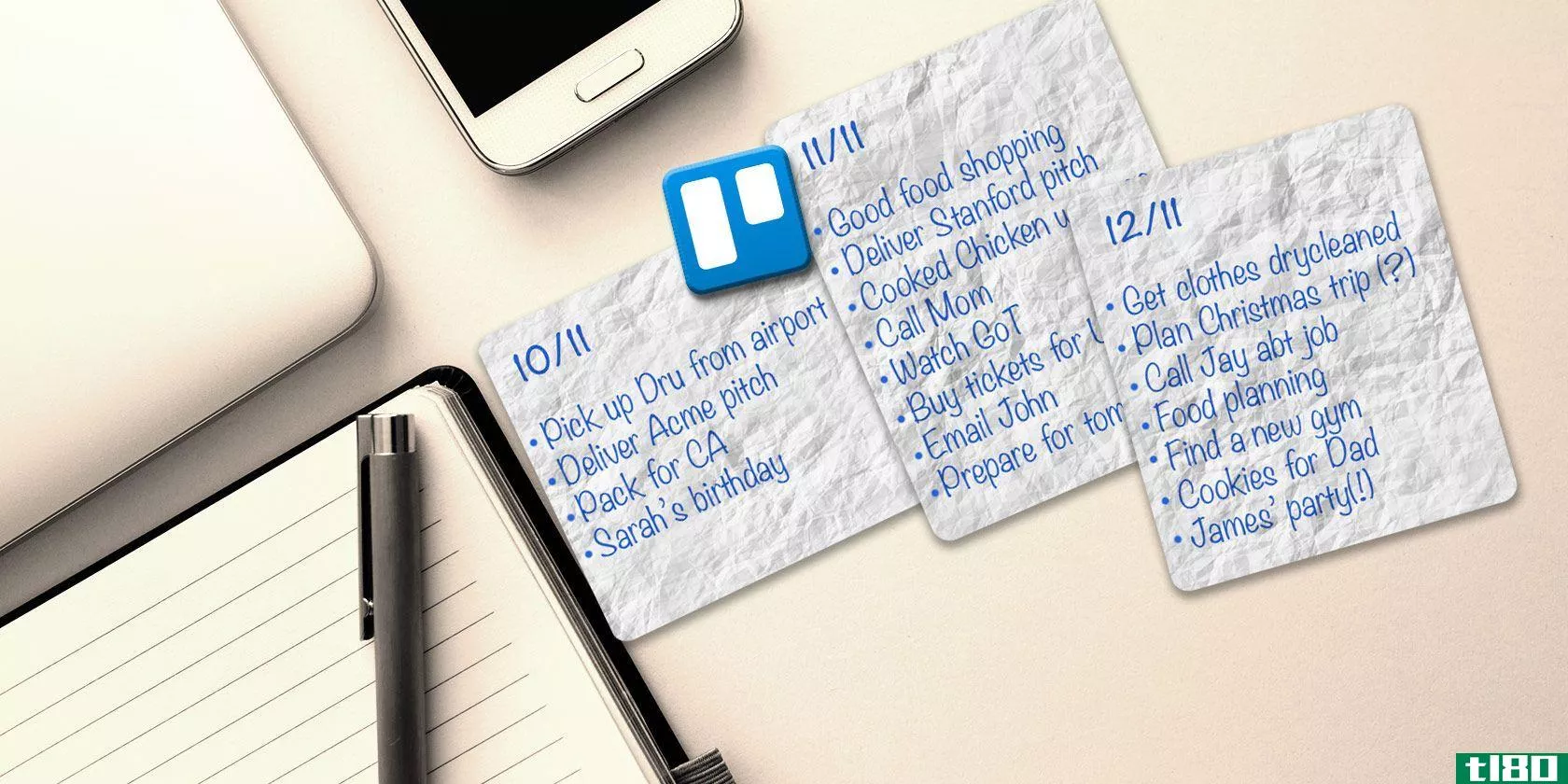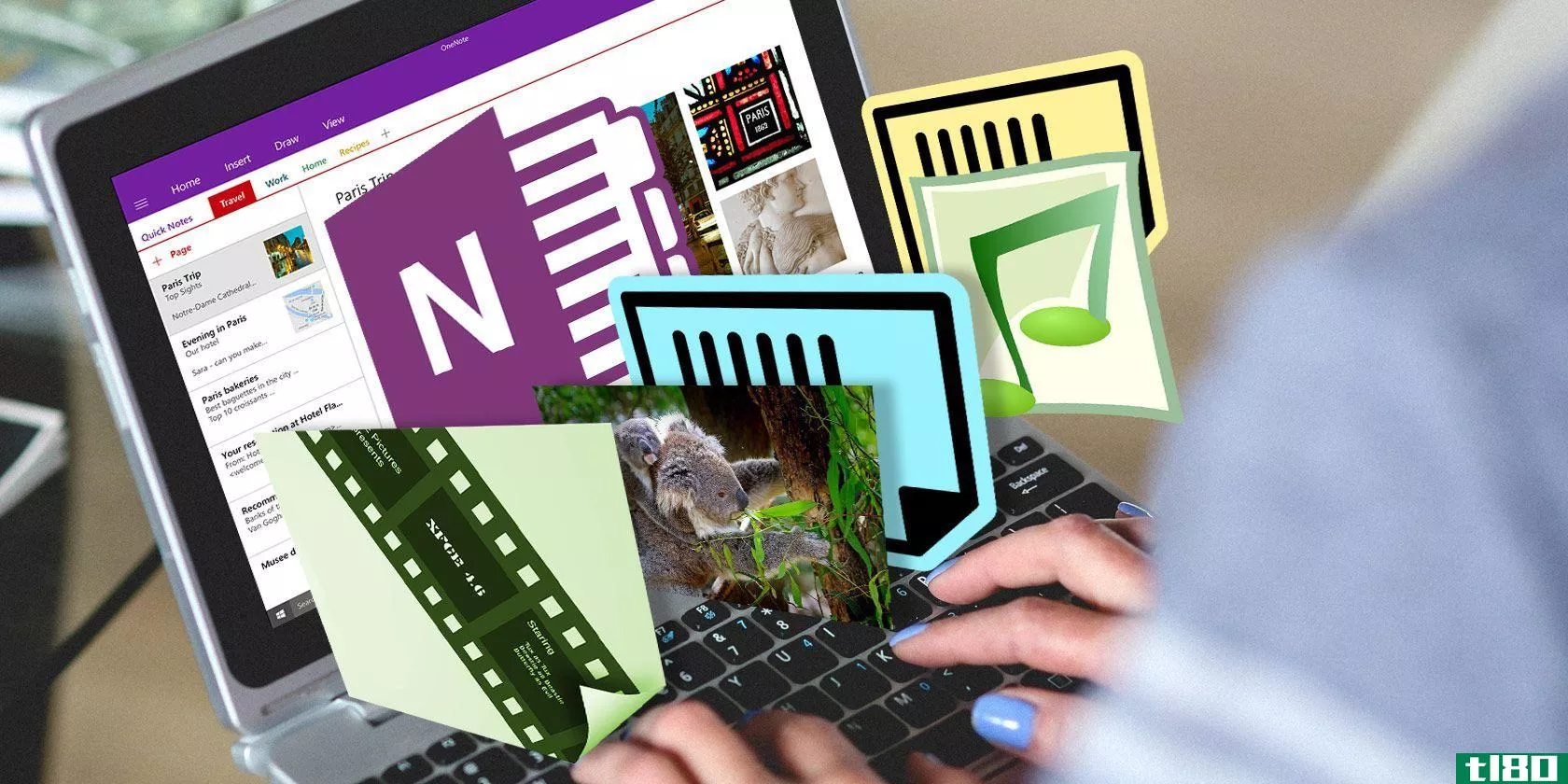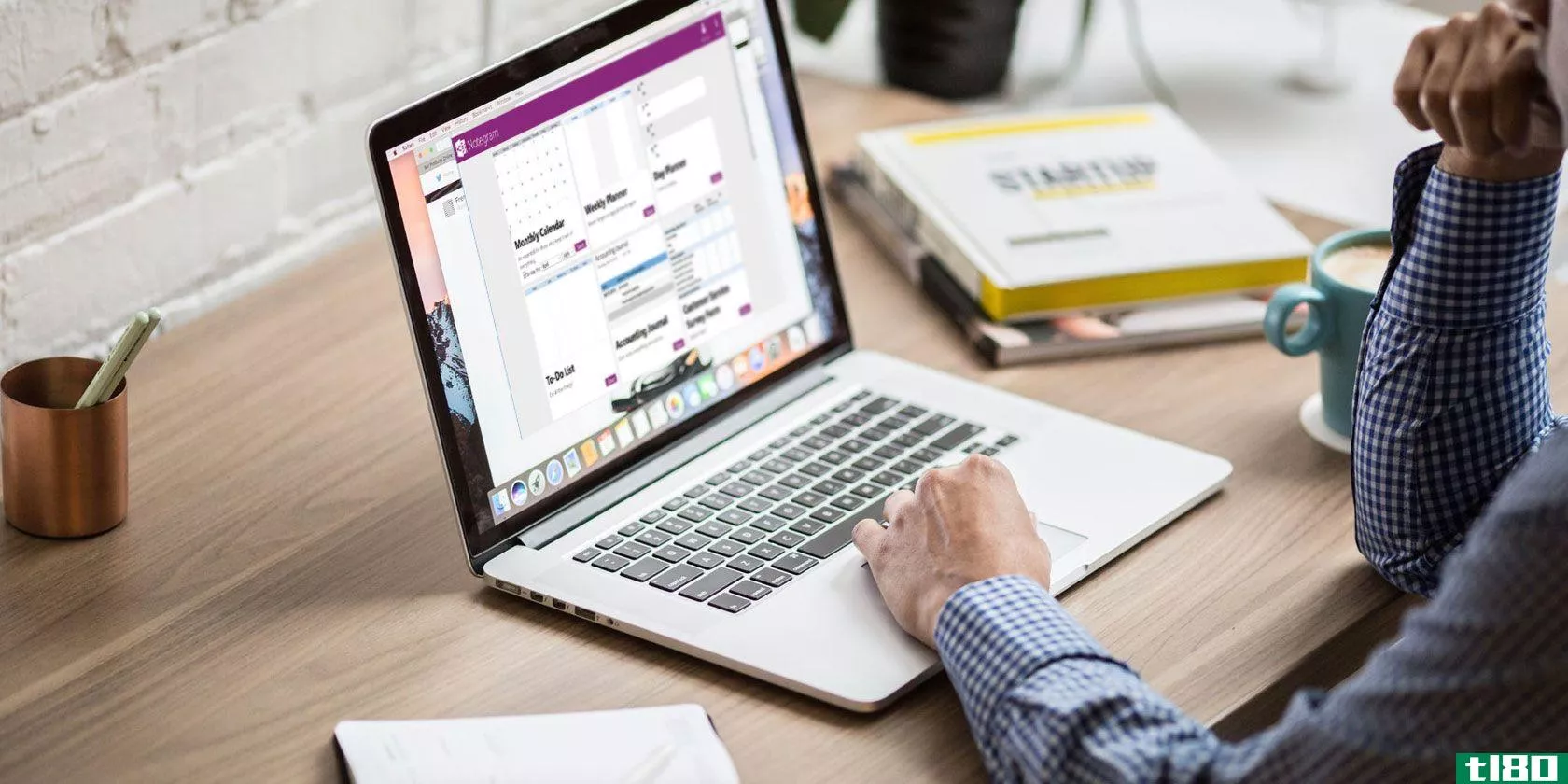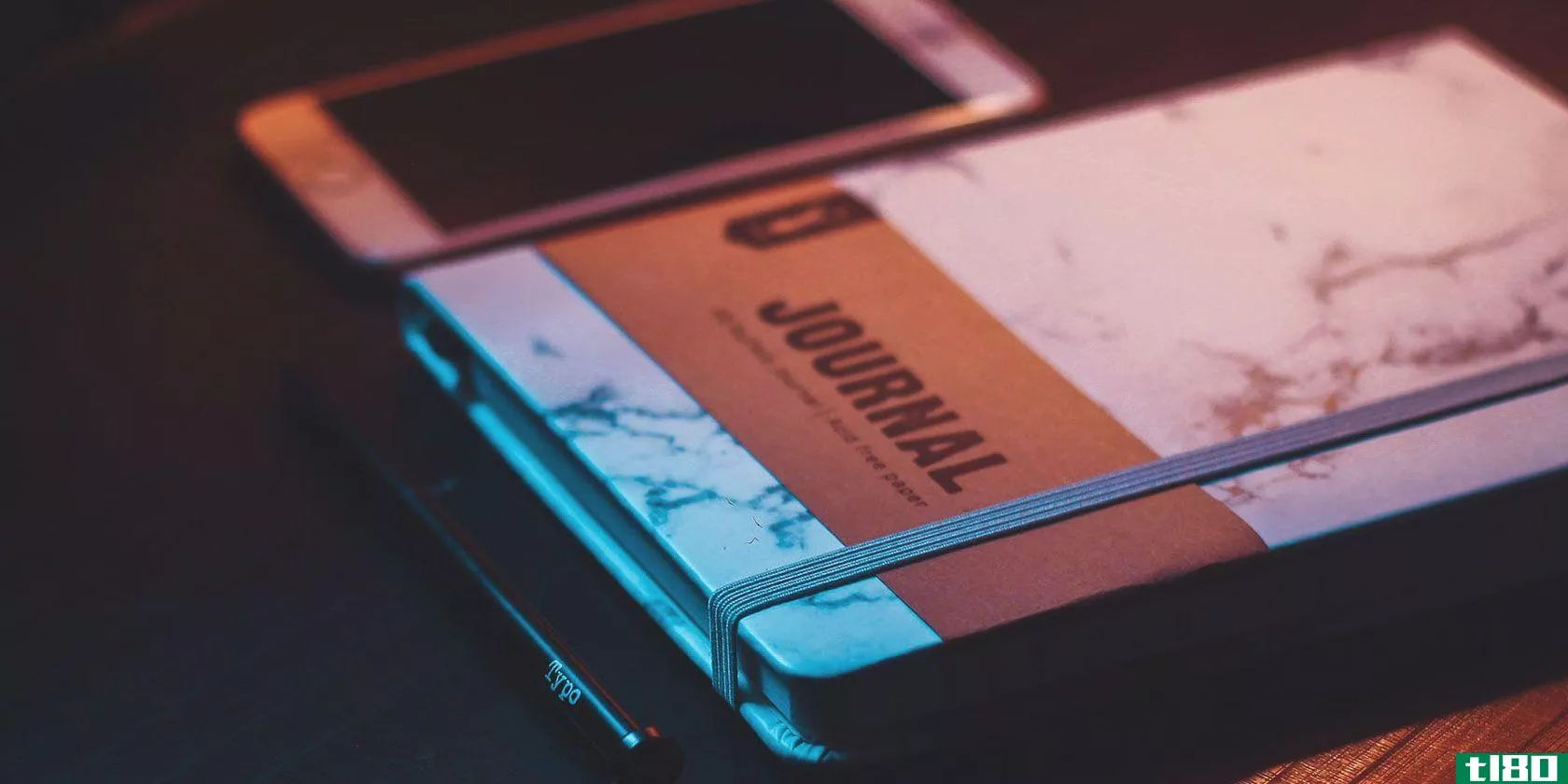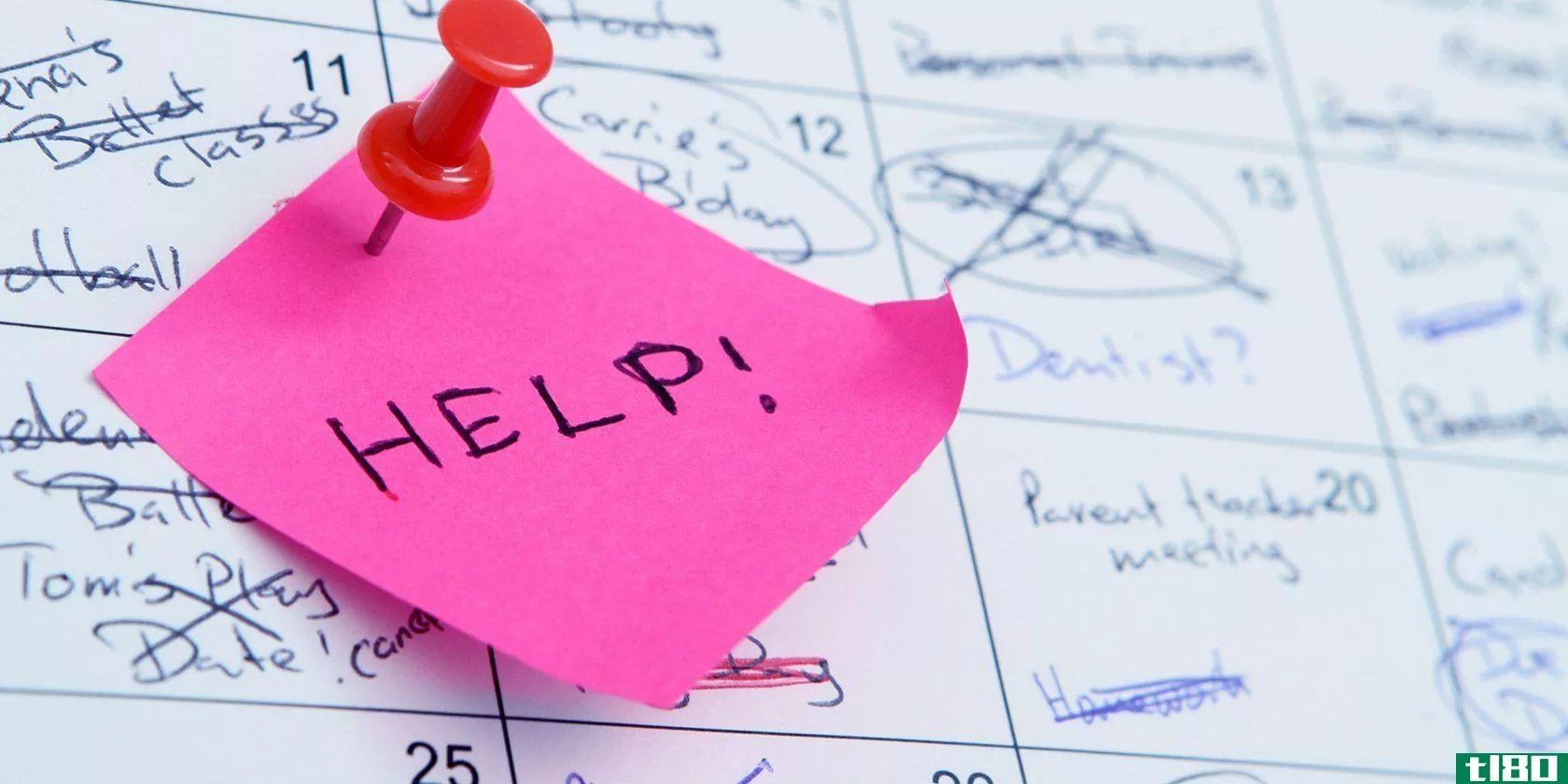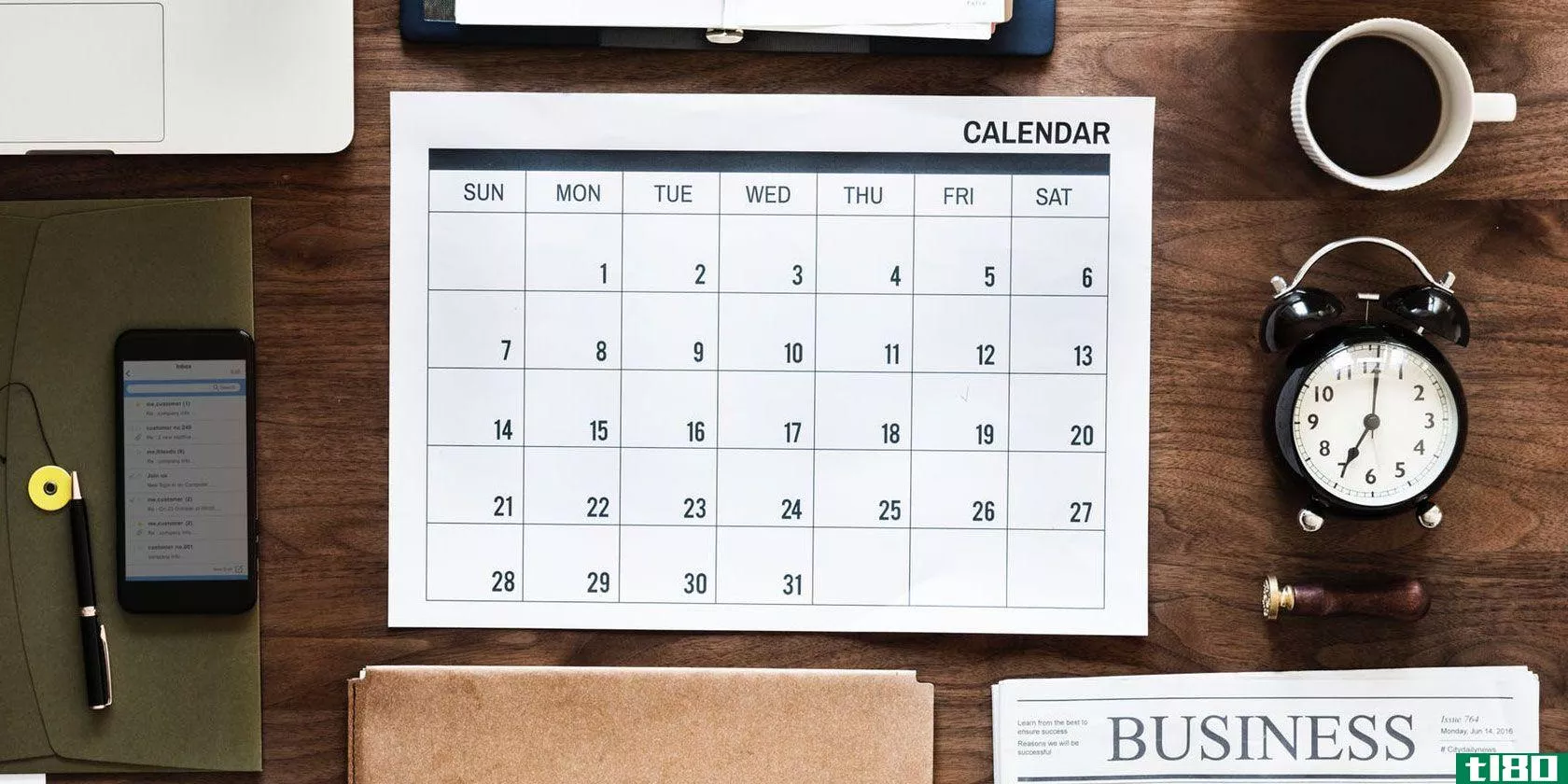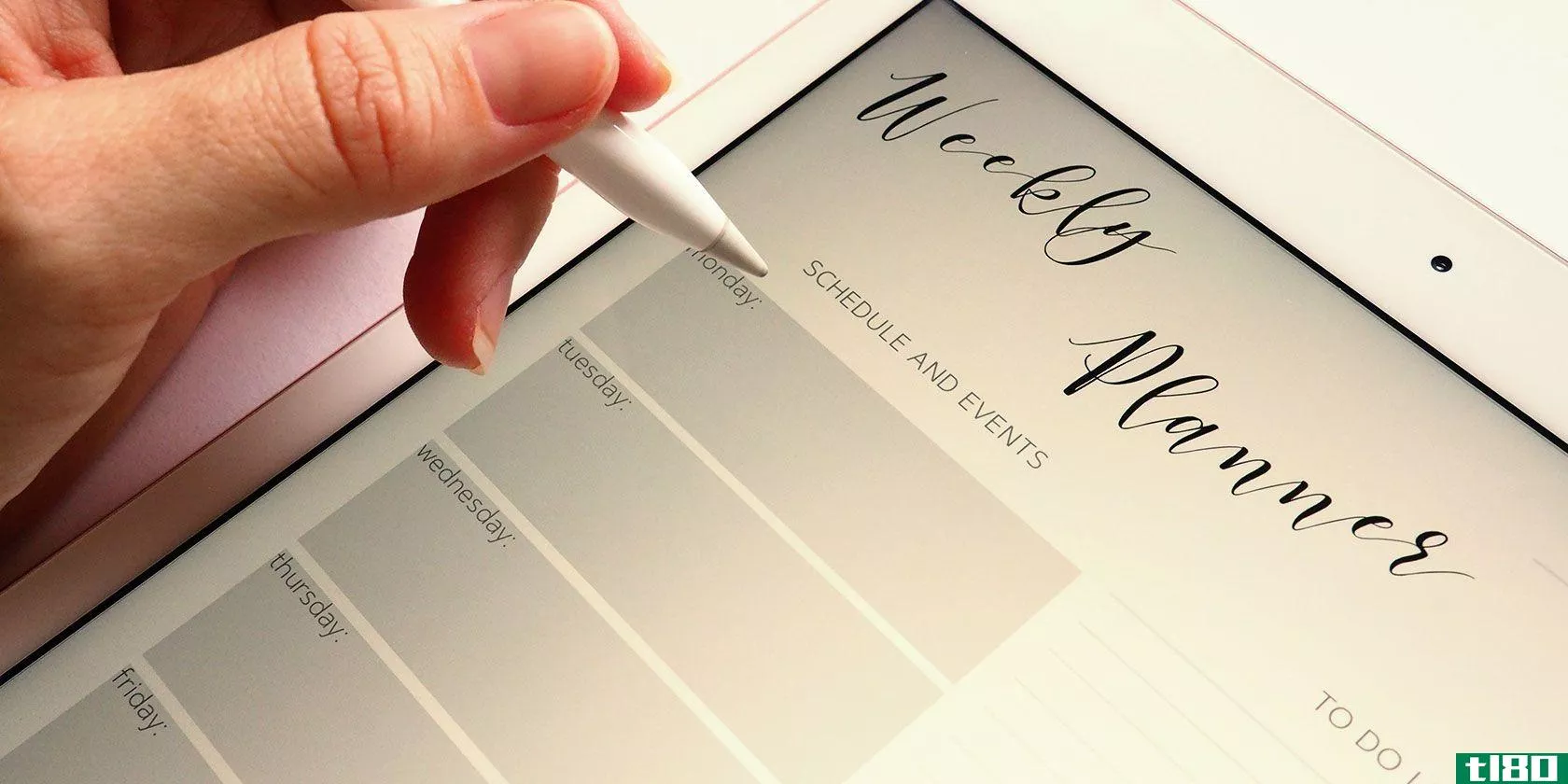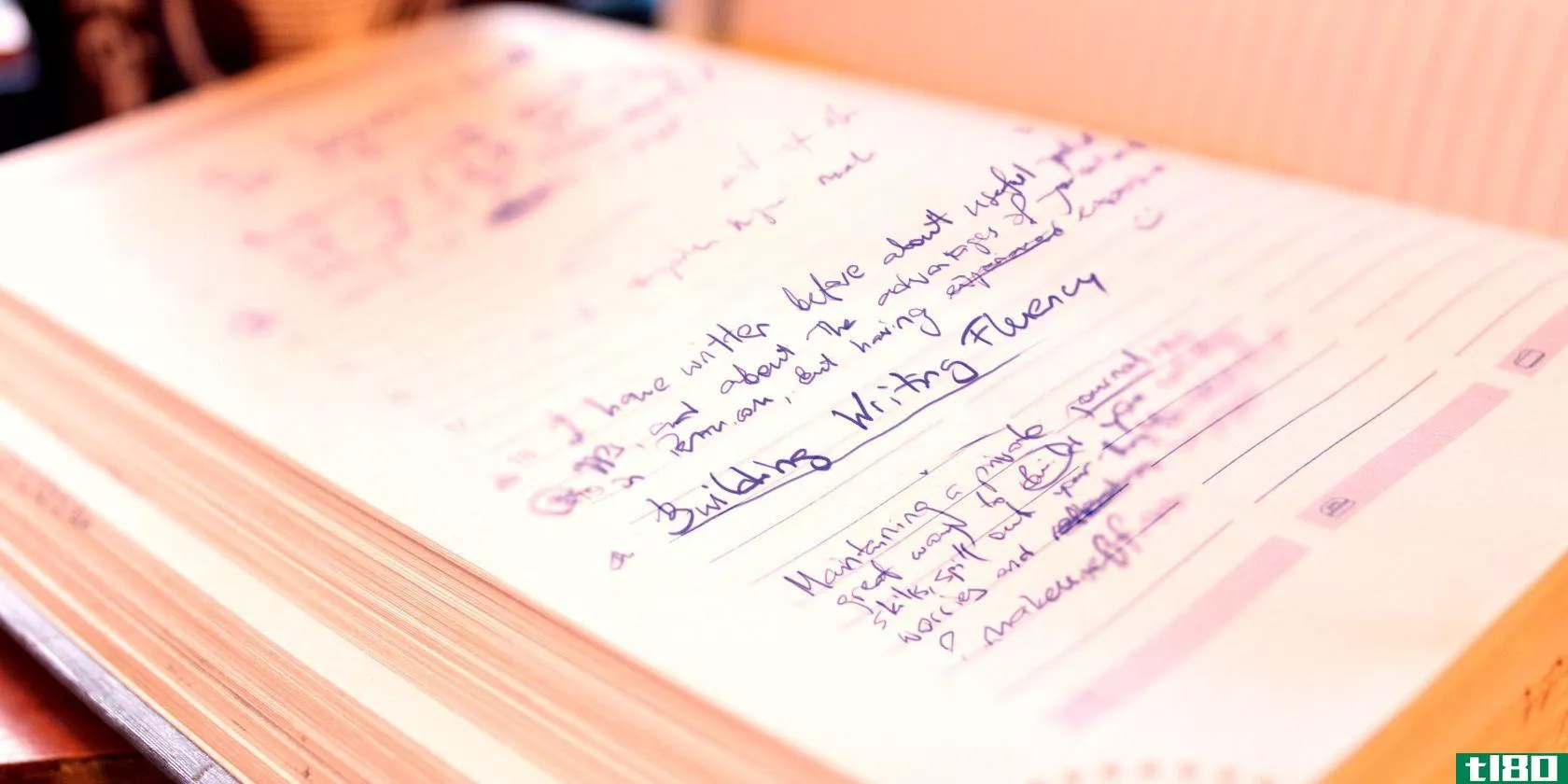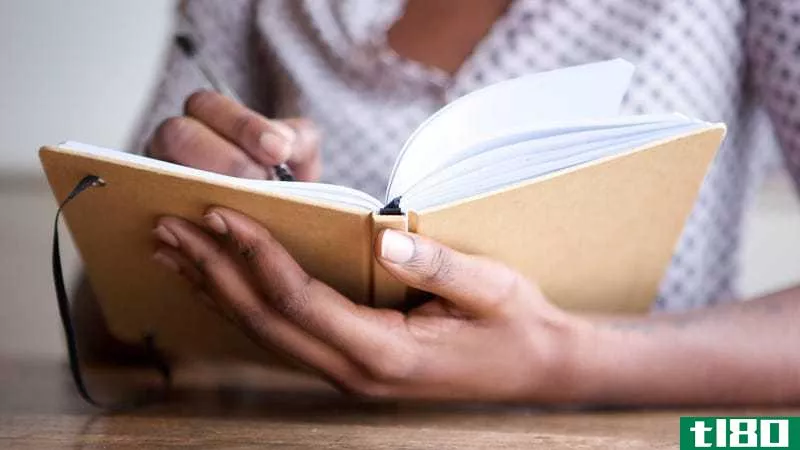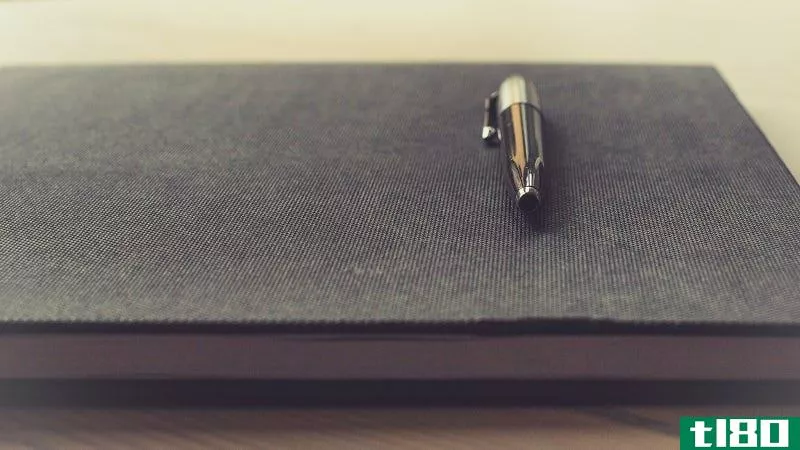如何开始制作自己的子弹日志模板
子弹日志系统是所有关于保持手写日记,但这并不是说你不能使用数字工具来简化创建子弹日志布局的过程。

借助Illustrator等高级设计应用程序或Microsoft PowerPoint和Apple's Keynote等基本工具,您可以轻松创建模板,并专注于完成任务。以下是创建自己的项目符号日志模板所需的内容。
1数字点画纸
虚线网格日志是子弹日志爱好者最流行的选择之一。如果你想在设计模板时考虑到网格,或者计划打印出模板,你可以用不可测的方法生成数字点纸。
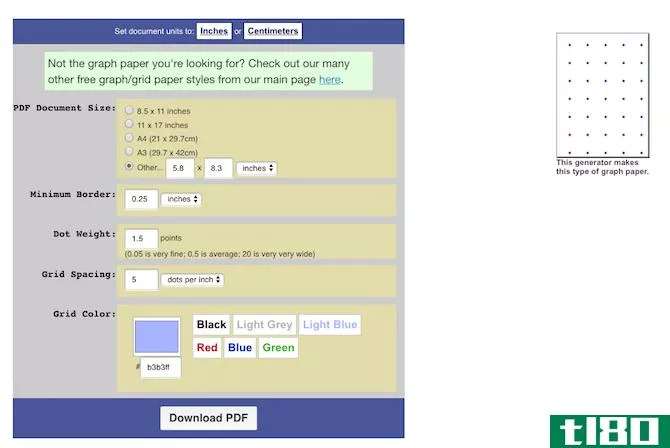
如果你是一个子弹杂志的纯粹主义者,并希望坚持流行的A5 Leuchturm杂志,你需要39点向下和27点横跨。要生成带有不可测的A5轴颈的一侧,可以使用以下规格:
- 页面大小:5.8 x 8.3
- 最小边框:0.25英寸
- 网点重量:1分
- 网格间距:每英寸5点
你会得到一个额外的行,但它已经足够接近了---你可以在Illustrator中删除额外的行。
最后一个文件保存为PDF,然后可以在vector应用程序中用作模板的基础。
如果你打算把这些打印出来,放在活页夹里,你可以用上面的A4或信纸规格,得到同样大小的盒子。
2设计应用程序
现在您终于可以设计布局了,可以根据您的设计技能选择几个选项。
我们建议首先打印出你的虚线网格,并用手勾画出你的基本布局,以找出所有的东西要去哪里。
它不一定是漂亮的,但这是一个很好的方法来获得一个基本的感觉,你希望你的模板看起来像什么。
adobe illustrator公司
创建自己的项目符号日志模板的简单方法是使用adobeillustrator这样的向量应用程序。如果您已经是Adobe Creative Cloud的成员,那么您的选择是无需考虑的。
Illustrator使创建表格变得很容易,您可以使用这些表格创建每月和每周的布局。要开始使用,请在Illustrator中打开由Competech生成的PDF。
- (可选)使用键盘快捷键Ctrl/Cmd+A选择所有点,并使用键盘快捷键Ctrl/Cmd+G将它们分组。
- 进入“窗口>层”打开“层”面板。
- 选中屏幕截图中如下所示的框以锁定图层。如果操作正确,您应该会看到一个锁定图标出现。这将防止您无意中移动这些点。
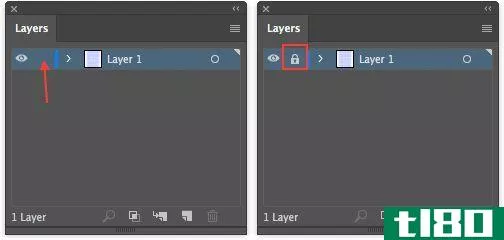
现在可以开始设计布局了。例如,您可以通过几个简单的步骤创建每月网格(创建新文档时请记住选择横向):
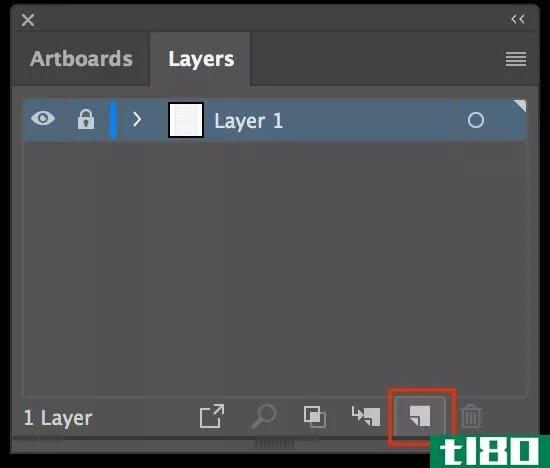
- 选择“层”面板后,单击“新建层”图标。
- 进入“视图>捕捉到点”并确保其处于启用状态,以便形状捕捉到虚线网格。
- 使用矩形工具(快捷键M)绘制矩形。
- 选定矩形后,转到“对象>路径>拆分为栅格”。
- 在打开的对话框中,选择所需的行数和列数。(如果要创建顶部列出了一周中几天的月历,请选择七列七行。)
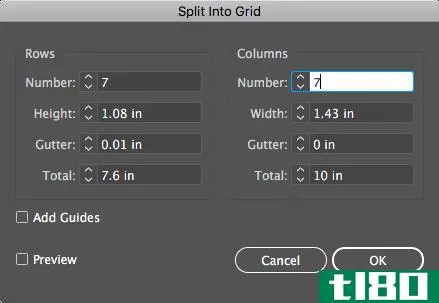
网格实际上由单个框组成,因此可以使用选择工具(键盘快捷键V)选择整个顶行。单击并将鼠标拖动到方框的顶行,然后使用中心的定位点缩小一周中几天矩形的大小。
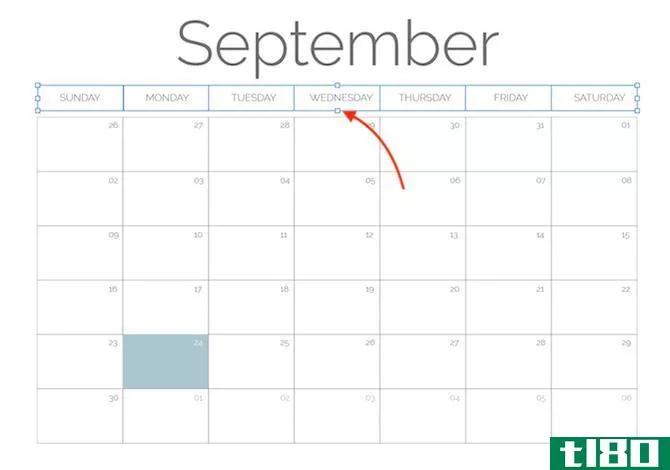
使用文本工具添加星期几和月份的数字日期,使用填充工具更改有效日期的颜色。(可以使用Adobe颜色为项目符号日志选择颜色方案。)
你也可以通过在插画器中使用形状来获得创造性,用多边形和圆等其他形状来切换事物,甚至可以使用钢笔或探路工具创建自己的形状。
使用矢量应用程序意味着您可以快速工作,轻松地复制每个月的布局,并在布局中复制重复的形状。如果你不想为向量应用付费,有很多不错的免费替代adobeillustrator。
如果你有一个支持苹果铅笔的ipadpro或第6代iPad,你可以用很多方法来绘制模板,但是应用程序的附加好处使你很容易画出直线。
microsoft powerpoint或apple主题演讲
如果你发现adobeillustrator势不可挡或者不想为访问该程序付费。你的电脑上可能已经有很多应用程序了,比如微软的PowerPoint和苹果的Keynote。
每个程序都有基本的形状、线条和创建表格的能力。你可以将模板保存为PDF文件。
- 在PowerPoint中,单击“**”选项卡,您将找到添加表格、形状、图标、图片等的选项。
- 在“注释记号”中,单击菜单中的“**”以添加表、形状、线和图像。
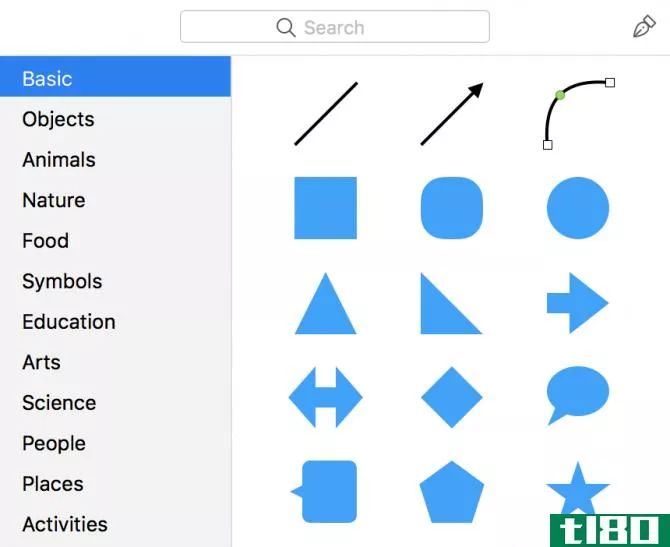
在这两个程序中,您还可以找到形状的格式选项。可以更改填充颜色和透明度、笔划颜色和类型,还可以添加设计元素(如阴影)。
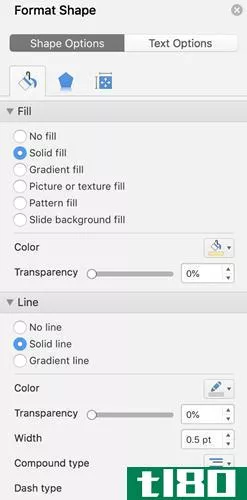
这两个应用程序还可以很容易地对齐形状和文本,使您的设计元素捕捉到位。
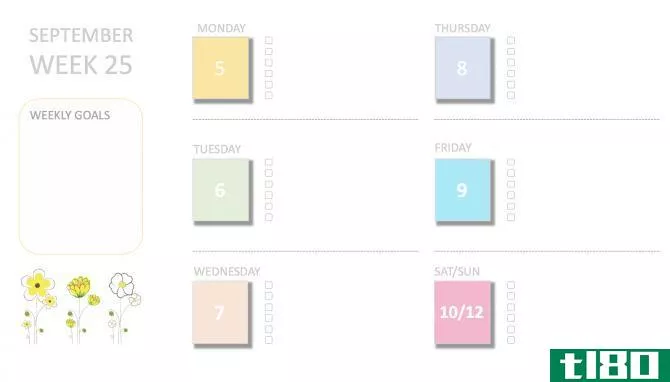
三。贴纸和字体
子弹日记都是关于提高工作效率和跟踪你的待办事项清单。但把它做得漂亮也没什么坏处。
当你维护一个数码子弹日志,它不仅节省你的时间,而且让你可以选择方便地使用图标和数码贴纸。你可以用它们来让你的模板看起来很漂亮,而不管你的创作技巧如何。
你可以在像Creative Market(留意他们每周的免费赠品)或完全免费的Pixabay这样的平面设计市场上找到数字PNG文件。
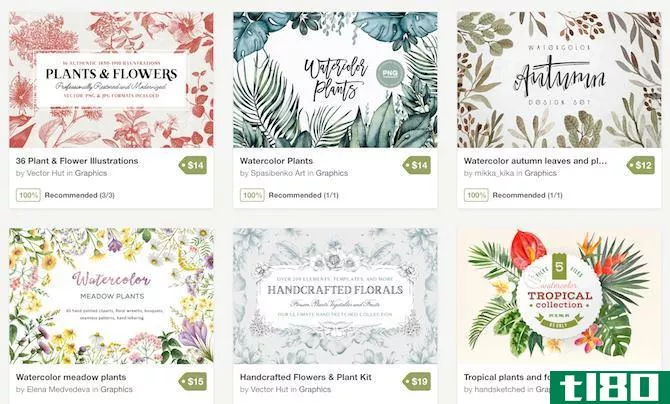
你也可以在Noun项目等网站上找到图标文件,在FontSquirrel等网站上找到有趣的字体。
确保你下载的任何东西都是PNG格式的。然后可以将它们放置在模板上,而不会遮挡虚线网格或布局上的任何其他内容。
使用项目符号日志模板
当涉及到使用你的模板,你可以打印出来,把他们放在一个活页夹。
如果你想让整个过程数字化,你有两个主要的选择。你可以将它们导入移动笔记应用程序,然后用手写笔直接在模板上书写。有支持苹果铅笔的ipadpro或第六代iPad吗?GoodNotes4是一款广受欢迎的付费应用,很多子弹日记爱好者都使用它。另一个创建模板和涂鸦的流行选择是iPad应用程序Procreate。
或者你可以**一个可编辑的PDF。保存PDF后,转到PDFEscape:
- 上传PDF后,单击表单域并选择文本或文本段落。
- 单击并拖动可将字段**到您希望能够键入文本的任何位置。
- 单击绿色下载按钮。
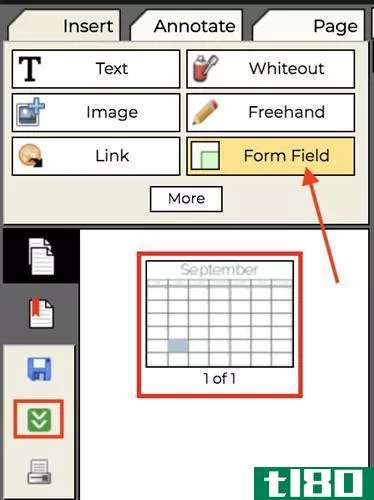
然后,您可以在浏览器或您选择的PDF编辑器中打开您的PDF,并键入您的信息。
别忘了:当你开始设计自己的模板时,你总是可以借助Instagram或Pinterest获得更多灵感。
- 发表于 2021-03-23 16:24
- 阅读 ( 218 )
- 分类:互联网
你可能感兴趣的文章
在mac上创建一个包含提醒、日历或笔记的项目符号日志
... 今天,我们将向您展示如何将提醒、日历或笔记的功能与Bullet日志的巧妙结合起来,规划您的一天。 ...
- 发布于 2021-03-11 17:30
- 阅读 ( 567 )
基于项目符号的最佳待办事项列表应用程序
...为“焦点”的向导不在任何地方时,你可能不知道从哪里开始。我可以建议你从人类意志之后最简单的生产力系统开始吗? ...
- 发布于 2021-03-11 17:41
- 阅读 ( 313 )
在网上找到最好的健康和健身模板和打印件
... 跑步部分是特别强大的提示,如何获得更多的你的日常跑步,以及几种不同类型的30天跑步挑战。 ...
- 发布于 2021-03-14 13:57
- 阅读 ( 212 )
4个地方为你的子弹日记找到灵感
...义计划系统称为子弹日志,它可以有点压倒性。想弄清楚如何用一支笔和一本空白的日记建立一个计划者可不是一件容易的事。幸运的是,在线子弹杂志社区是一个非常活跃的社区,充满了灵感。 ...
- 发布于 2021-03-14 22:57
- 阅读 ( 206 )
如何使用trello中的子弹日记来计划你的一天
我们向你展示了如何使用Evernote作为子弹日志。现在是时候向你展示如何将Trello——如果这是你主要的笔记应用程序的话——变成子弹日记了。 ...
- 发布于 2021-03-17 00:11
- 阅读 ( 305 )
用onenote像老板一样管理生活的12种方法
...前还没有迹象)。但如果这不困扰你,请继续阅读,学习如何在这个单一的应用程序中运行几乎整个生活。 ...
- 发布于 2021-03-17 13:22
- 阅读 ( 408 )
如何使用你的日记应用程序作为完美的生产力规划
... 典型的日记模板会提示你关于如何度过一天的问题。但在这里,我们建议从一个模板开始,重点关注你想如何度过一天。自定义模板效果最好。 ...
- 发布于 2021-03-19 23:00
- 阅读 ( 189 )
6个自定义计划器,您可以轻松使用google drive制作
... 虽然我们已经向您展示了如何在googledocs中为各种任务**一个计划器,但您不必只依赖这个应用程序。在googlesheets中创建的计划者也同样有效,因为这两个googledrive应用程序共享一定的工具子集。 ...
- 发布于 2021-03-20 01:34
- 阅读 ( 317 )
围绕流行的生产力方法构建的最佳web应用程序
...的精力。即使你跳过Taskade的Bullet日志模板,从一张白板开始,这也是事实。检查表、注释、附件、节、注释Taskade支持所有这些。你可以将日记条目显示为列表、图板甚至思维导图。 ...
- 发布于 2021-03-20 03:21
- 阅读 ( 223 )